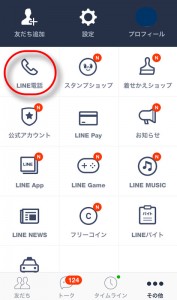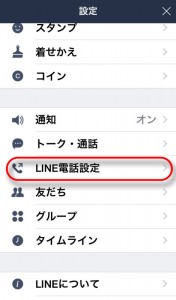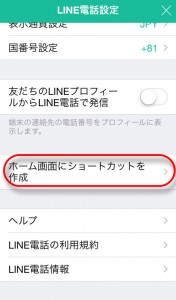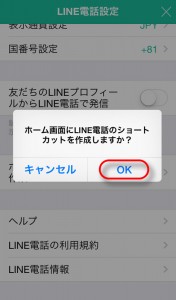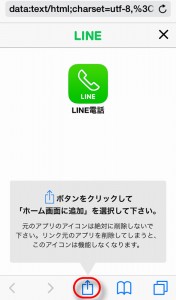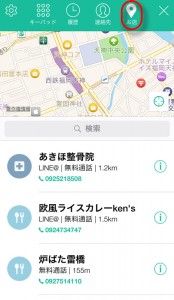どうもテラです。
本日は、【LINE電話の無料通話でお得にお店や施設に電話する方法】を紹介したいと思います。
今回、LINE電話をホーム画面に置いて便利にLINE電話を使う方法も合わせてご紹介していきます。
みなさんは、LINE電話を使ってますか? 使っているかたも多いと思いますが、まだLINEは使っているけどLINE電話は使ったことが無いと言う方もいる事だと思います。
今回はその利用方法とホーム画面に設置する方法そして出かける際に役立つ使い方をわかりやすくおつたえしていきますのでお楽しみに♪
こんな記事も書いています
LINE電話の無料通話サービスを使い生活に役立てよう!
定番コミュニケーションツールのLINEには、「LINE電話」という機能がついていますよね。
まずは、「LINE電話」と「LINEの無料通話」の違いを簡単に説明し置きます。
「LINEの無料通話」とは、LINEのユーザー同士が無料で通話できる音声通話サービスになります。ネット回線を利用して通話するので無料で使えます。ただし、パケ放題に入っていない方はパケット料がかかってしまう訳です。 パケ放題にはいっていなくてもWi-Fi環境であればパケット代を気にしなくても大丈夫です。彼氏、彼女、海外の友達などLINEの友達リストに入っている人であれば音声通話をできます。
「LINE電話」とは、電話回線を使い電話するサービスになるので通話料がかかります。通常の電話と同じと言う事です。しかも、通常の電話と比べて通話料が最大で95%安くなるというメリットもあるんです。(そんなに安くなるの!?って感じです)
固定電話へは2円/分でかける事ができ、スマホへは14円/分でかける事ができます。
そして、今回お伝えしたいのは、もう一つのメリットである、「LINE電話で全国にあるLINE@アカウント開設店舗や、電話帳データベースなどをもとにした約650万のお店・施設」に10分間無料通話ができますので予約やちょっとした問い合わせなどの時に使えるのが嬉しいお得なサービスになっているんです♪よくないですか!?
さっ!では、便利に使えるようにするためにホーム画面への設置方法とお店や施設に電話する方法を詳しく紹介していきます^^
ホーム画面への設置とLINE電話でお店や施設にかける方法
1 LINEを起動しLINEの設定画面へ
2 「LINE電話設定」へ
3 ショートカットを作成をタップしましょう
4 表示された通りにボタンをタップしましょう
5 「ホーム画面に追加」をタップしましょう
6 「追加」をタップ
7 ホーム画面にLINE電話のアイコンが表示されればOK
ここから電話の掛け方
8 「LINE電話」を起動させましょう
9 「LINE電話」のキーパッドが表示され、右上の「お店」をタップ
10 すると自分の現在地が表示され近くのお店、施設が表示されます
11 お店や施設は検索機能で探す事も可能です(マップを自分で動かす事もできます)
以上がLINE電話のホーム画面設置と電話のかけ方でした。
まとめ
・LINE電話とLINEの無料通話の違いを把握しておこう
・10分無料通話を使い、お店や施設に予約電話しよう
・LINE電話は最大95%オフでかけることができる
LINE裏ワザ・テクニック
LINEで【既読】をつけないでメッセージを読む方法の嘘と本当